Artikel berikut menjelaskan cara menggunakan manajer DNS dasar untuk menambah, mengubah, dan menghapus data DNS untuk nama domain Anda. Anda juga memiliki opsi untuk menambah dan mengelola informasi DNS untuk nama domain tambahan dan penunjuk nama domain Anda. Harap berhati-hati saat bekerja dengan data DNS Anda karena Anda berpotensi menonaktifkan nama domain Anda.
Untuk mengelola data DNS Anda, ikuti langkah-langkah berikut:
- Buka jendela browser dan buka www.HostMySite.com
- Klik Masuk Panel Kontrol .
- Masuk ke Panel Kontrol sebagai salah satu dari berikut ini:
- Administrator Akun dan pilih domain yang sesuai
- Kontak Teknis untuk domain
- Klik Administrasi Nama Domain dan pilih Administrasi DNS .
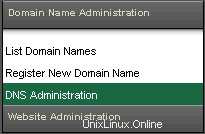
- Jika Anda memiliki lebih dari satu domain, pilih nama domain yang sesuai dari daftar yang ditampilkan. Jika Anda memiliki banyak nama domain, Anda dapat menggunakan fitur pencarian atau klik Klik di sini untuk melihat daftar semua domain Anda .
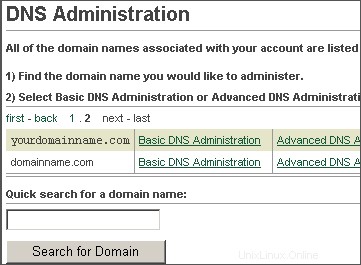
- Klik Administrasi DNS Dasar di samping nama domain yang ingin Anda kelola. Jika saat ini Anda tidak memiliki data DNS untuk domain ini, Anda akan diminta untuk menambahkan zona baru (lihat petunjuk di bawah).
Untuk menambahkan zona DNS baru untuk nama domain Anda, ikuti langkah-langkah berikut:
- Klik Tambahkan Zona Baru .
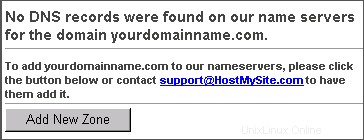
- Masukkan Alamat IP yang ingin Anda tuju dengan nama domain Anda.
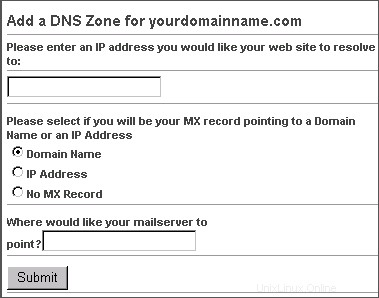
- Pilih lokasi tujuan data email (MX) Anda:
- Nama Domain: mengarahkan email Anda ke nama domain server email yang ingin Anda gunakan, misalnya, mail1.safesecureweb.com
- Alamat IP: mengarahkan email Anda ke alamat IP server email yang ingin Anda gunakan
- Tidak ada data MX: jika email tidak tersedia untuk nama domain ini, gunakan opsi ini
- Berdasarkan pilihan Anda pada langkah 3, masukkan nama domain atau Alamat IP lokasi server surat baru.
- Klik Kirim .
Untuk memperbarui data DNS Anda, ikuti langkah-langkah berikut:
- Pilih tindakan dari menu berikut yang ingin Anda lakukan dan klik Berikutnya .
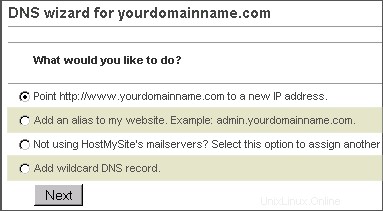
- Arahkan http://www.namadomainanda.com ke alamat IP baru: opsi ini akan mengarahkan nama domain Anda ke alamat IP baru (berhati-hatilah karena ini dapat menonaktifkan situs Anda jika Anda tidak mengarahkannya ke alamat IP yang benar)

- Tambahkan alias ke situs web saya: opsi ini akan memungkinkan Anda untuk membuat nama tambahan berdasarkan nama domain Anda, dan mengarahkannya ke situs web Anda, misalnya admin.namadomainanda.com
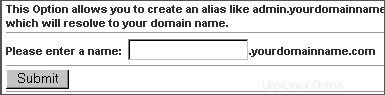
- Tidak menggunakan server surat HostMySite?: opsi ini akan memungkinkan Anda untuk mengarahkan catatan email Anda ke server email yang berbeda (berhati-hatilah karena ini dapat menonaktifkan email Anda jika Anda tidak mengarahkan catatan email ke server email yang benar)

- Tambahkan data DNS karakter pengganti: opsi ini akan memungkinkan Anda membuat catatan wildcard untuk domain Anda yang memungkinkan nama apa pun ditempatkan di depan nama domain Anda, misalnya nama1.namadomainanda.com, nama2.namadomainanda.com, nama3.namadomainanda.com
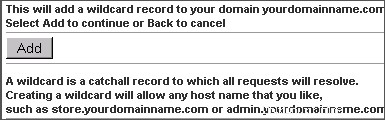
- Arahkan http://www.namadomainanda.com ke alamat IP baru: opsi ini akan mengarahkan nama domain Anda ke alamat IP baru (berhati-hatilah karena ini dapat menonaktifkan situs Anda jika Anda tidak mengarahkannya ke alamat IP yang benar)
Bagaimana cara mengelola nama domain melalui Panel Kontrol?
Bagaimana cara menggunakan Pengelola DNS Lanjutan?